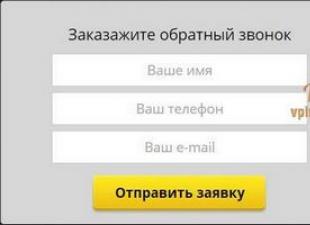Или , то возникают вопросы, связанные с установкой прокси-сервера, например Squid, работы с протоколом SIP. Целый ряд других интересных задач можно решить при помощи системы виртуализации MetaROUTER, предусмотренной в этих моделях . При этом, установив в качестве дополнительной операционной системы популярную среди многих системных администраторов – OpenWRT.
Мало того, при наличии некоторых должных знаний, Вы можете самостоятельно собрать имидж OpenWRT, включив в него все необходимые пакеты и функции. Как это сделать, написано в статье .
Но в данный момент мы возьмём уже готовую сборку для Mikrotik MIPS RouterBoard, например, вот эту – http://openwrt.pantele.com.ua/trunk/metarouter/openwrt-metarouter-rootfs.tgz
Итак, для того чтобы установить OpenWRT в виртуальную машину MetaROUTER, нужно залить образ.tar.gz (.tgz) в файловую систему маршрутизатора. Делается это в окне меню Files.
Далее мы открываем меню MetaROUTER и нажимаем кнопку Import. Выбираем из списка файл нашего имиджа OpenWRT, указываем количество памяти, которое хотим выделить под эту виртуальную машину, ставим галочку Enebled и жмём Start.
После того, как Imported дойдёт до 100%, OpenWRT установлен. И в окне MetaROUTERs появится запись, с пометкой running, свидетельствующей о том, что система запущена.

Теперь мы можем присвоить виртуальной машине имя и при необходимости внести изменения в её свойства. А также, перезапустить, остановить её и т.д.

В разделе Interfaces добавляем динамический интерфейс для нашей Virtual Machine.

По сути, на этом установка OpenWRT в качестве виртуальной машины MetaROUTER завершена. Но нам нужно теперь настроить саму систему. Для этого мы открываем NewTerminal и подключаемся:
metarouter console OpenWRT


Присваиваем интерфейсу IP адрес и Gateway. У нас это будут 192.168.0.10 и 192.168.0.1.

Прописываем настройки DNS, в частности берем публичный DNS от Google – 8.8.8.8. И в конце перегружаем систему командой reboot.

После перезагрузки и вступления в силу наших настроек, проверяем наличие Интернета на виртуальной системе при помощи команды ping .

И если всё в порядке, то можем приступать к дальнейшей настройке необходимых функций и сетевых протоколов. Но перед этим не лишним будет обновить список доступных пакетов, командой opkg update.
А для удобства пользования рекомендую установить графический web интерфейс X-WRT при помощи команды: opkg install webif.

Теперь по IP-адресу, указанному при настройке сетевого подключения OpenWRT, будет доступен интерфейс, позволяющий практически полностью обходится без командной строки. А так же, содержащий большое число статистической информации, логов и прочего.

Позволяющий производить настройку сетевых подключений и практически всех параметров, связанных с работой OpenWRT.

Также через него можно управлять всеми дополнительными пакетами, устанавливая их прямо из Интернета.

Так что, как мы видим, благодаря MetaROUTER, можно значительно расширить функционал маршрутизаторов . Можно установить proxy сервер, дополнительные пакеты для работы в протоколами интернет телефонии (SIP), WEB сервер и многое другое, что не доступно в . Кроме того, если Вы самостоятельно соберете свой собственный образ OpenWRT, как описано в этой , то Вы сможете оптимизировать как нагрузку на маршрутизатор, убрав все не нужные пакеты, так и работу самого OpenWRT. И всё это, еще раз подтверждает гибкость и универсальность оборудования Mikrotik.
Вопрос: Нужен совет и нужно настроить роутер Mikrotik. Отблагодарю материально!
Всем привет! Мне срочно нужна помощь знающих людей.
Есть
1) Мощный домашний сервер на Intel Xeon (будет использоваться как веб сервер для личных сайтов).
Он подключен к
2) UPS-у, который в свою очередь подключен к сервоприводному стабилизатору напряжения.
Кроме этого есть
3) 10 портовый роутер MikroTik RB2011UAS-2HnD-IN, оптика на 100Мбит и чистый статический IP.
Ну и конечно:
4) Дизельный генератор с автоматической системой включения, который питает всю квартиру.
Покупая все это, я не учел одного:
Оптика это не ADSL, поэтому при отключении света во всем доме интернет НЕ работает.
Попытался уговорить провайдера, чтобы их свитч подключить через мой дизельный генератор, но они меня послали т.к. у меня даже не выделенка.
Поэтому пришел за советом на этот форум. Посоветуйте, пожалуйста, как быть?
Мне в голову пришла такая идея: подключить еще одну (резервную) интернет линию. Например ADSL или 4G (позволит ли пинг??), чтобы при отключении света сервер использовал этусамую резервную линию. Возможно ли такое? Возможно ли так роутер настроить? Сможет ли он быстро переключаться между линиями, когда на одной пропадет интернет?
Кроме совета мне еще нужен человек, который поможет мне настроить роутер для работы с таким сервером. Дело в том, что я новичок в настройке роутеров...
Я наткнулся на данную тему:
И на данную инструкцию:
Уже пару часов пытаюсь настроить, но то одно работает не так как мне надо, то другое...
Если я подключаю сервер к интернету, напрямую втыкая кабель (без роутера), то все работает.. Сервер запускается и доступен из любой точки земного шара (80 порт открыт). Но через роутер не работает т.к. он неправильно настроен.
Значит у меня требования следующие:
1) К первому порту будет подключен кабель от первого провайдера
2) Ко второму порту хочу подключить домашний компьютер, который будет брать интернет у того же провайдера.
3) А к 3-му будет подключен сервер.
3) Еще должен работать Wi-Fi (провайдер тот же).
Я могу предоставить ID и пароль от программы TeamViewer:
Вам останется только зайти на мой комп и все сделать.
И еще одно важное требование: запишите или хотя бы объясните, что вы поменяли и для чего.
Я уверен, что и у меня получится все настроить, но придется много часов потратить, а для знающего человека это 5 минутная работа.
Тому, кто поможет, я готов скинуть денежек на Webmoney (в качестве благодарности). Яндекс денег у меня нет, но наверное через обменники можно скинуть. О сумме вознаграждения можно договориться через личку. Заранее спасибо всем, кто отзовется. Но противников "домашних серверов" в данной теме прошу не писать. Хвалить дешевый VPS и прочее тут НЕ нужно.
П.С. Т.к. мне нужен и совет, то тему создал не в разделе Фриланс. Прошу туда не переносить.
Ответ: Все! Помогли. Тему можно закрывать.
Сообщение от insect_87
могу и без денег помочь
Спасибо, но уже помогли настроить
есть MikroTik RB951G-2HnD, Есть сеть с прокси и авторизацией по нему. Вопрос можно ли организовать подключения MikroTikа так что бы при подключении к вафли MikroTikа, был доступен интернет без авторизации по прокси. Ну как бы авторизация по прокси происходила в ну три MikroTikА
(((основную сеть не перестраиваем должна остаться с прокси и авторизацией))) (напомню авторизация в прокси должна осуществляться ресурсами микротик и в конечном результате должна организованна гостевая сеть Wi-Fi но уже без прокси и доступном к интернет.
Ответ:
Сообщение от vetrov1
в конечном результате должна организованна гостевая сеть Wi-Fi но уже без прокси и доступном к интернет.
Меню "Internet" -> "Hotspot", и настраиваем хотспот...
Вопрос: Компьютер перестал видеть другие устройства в локальной сети кроме роутера
Мой компьютер перестал видеть другие устройства в локальной сети кроме роутера. На всех пк windows7, раньше все работало, потребовалось настроить мфу, зашел в web интерфейс по адресу 192.168.1.3 и просто в один момент компьютер перестал видеть другие устройства. Пингуется только роутер, на других компьютерах мой комп в сетевом окружении виден но не открывается. Подсеть и рабочая группа одинаковые на всех компах. Подскажите пожалуйста в чем может быть проблема.
Ответ: + ipconfig /all на проблемном ПК и на любом ПК в сети
Сдается мне что ПК находятся в разных сетях, и поднят НАТ на 2-м маршрутизаторе
Вопрос: Настройка локальной сети через роутер
Добрый день. Проблема такая есть два компьютера с Windows XP SP3, подключенных через роутер TP-LINK TL-WR841N. Я хочу настроить между этими двумя компьютерами локальную сеть чтобы передавать файлы между компьютерами и пользоваться принтером подключенным ко второму компьютеру. На обоих компьютерах есть интернет от роутера и одинаковая рабочая группа MSHOME. С первого компьютера пингуется мой компьютер, но если в Сетевом окружении нажать "Отобразить компьютеры рабочей группы" то выдает ошибку "Нет доступа к MSHOME. Возможно, у вас нет прав на использование этого сетевого ресурса. Недоступен список серверов для этой рабочей группы". На моем компьютере второй комп не пингуется, а при нажатии на "Отобразить компьютеры рабочей группы" ошибок нет, но показывает только мой компьютер. Оба компа в настройках роутера видно и роутер пингуется и там и там. Общие документы других компьютеров ни один из них не видит. Брандмаэур выключил и антивирус тоже, но не помогает. Не могу никак понять в чем проблема.
Ответ: Начал делать скриншоты, а в свойствах подключения по локальной сети у одного компьютера ESET Firewall. Я удалял этот антивирус через Uninstaller, но почему то он не до конца удалился. В общем удалил все что связано с ESET во всех местах и теперь сеть прекрасно работает. Спасибо за помощь
Вопрос: Раздача интернета в локальной сети через роутер + свич
Помогите пожалуйста, видел есть похожие темы, но не помогли советы....Извиняюсь если повторю другие темы, но вопрос настройки уж очень горит по времени!!! спасибо заранее за помощь!
Смысл: есть 5 компов которые соединил в локальную сеть между собой (будет настраиваться специфическое ПО для управления с одного ПК - другими ПК) через свич Tenda S108 (подсеть 192.168.1.1-5) , все работает файлы расшариваются. через радмин доступ есть.
И есть роутер Tp-link wr340gd, его настроил,норм раздает на ноут интернет через WiFi , он подключен к свичу (на схеме показано) , дал ему ip в той же подсети 192.168.1.10 , но инета на компах нет. пишет есть сеть без инета.
Инет со статическим ip, привязан к мак адресу.
Стоит поменять настройки Tcp-ip на компах в локалке - на "автоматически получить IP" - интернет начинает работать.
но сеть пропадает!
Котелок уже не варит как решит это наконец то....
прошу расписать что нужно попробовать сделать еще.
Спасибо всем за дельные советы!!
Ответ:
freon9
, А если
IP LAN роутера 192.168.1.1/24
NAT Должен быть включен
IP на ПК 192.168.1.* /24 у всех разные это понятно.
192.168.1.1 GW для всех
8.8.8.8 DNS для всех.
Вопрос: Есть ли такой роутер?
Здравствуйте. Не подскажите, есть ли мощный Wifi роутер до 8000 рублей, а также с пятью портами для пяти компьютеров?
Ответ:
Павлушечка
,
или бюджетный вариант
Не по теме:
не забудье при оформлении заказа попросить промокод у консультантов - будет скидка еще
Вопрос: Настроить IP-TV на Mikrotik RB941-2nD
Доброо времени суток, Всем!
В инете полно инструкций по настройке IP-TV для роутеров Mikrotik, но все они описаны для других (не RB941-2nD) для более старших моделей.
Делал по ним - не получается, не работает.
Подскажите пожалуйста как настроить IP-TV ИМЕННО ДЛЯ RB941-2nD?
RoterOS - 6.34.3
Best regards, Ildar
Ответ:
| Скорее всего это из-за скачков напряжения сети 220В. |
Вопрос: Раздать интернет с одного ПК на простую локальную сеть через роутер
Имеется локальная проводная сеть через роутер, протокол dhcp, всем машинам назначены статические адреса. Задача была по wifi с сотового телефона раздать интернет на роутер, чтобы тот уже раздал его на все ПК локальной сети. Оказалось, с включенным dhcp роутер этого делать не умеет, никогда не нравились tp-link.
Другой путь - раздать с сотового по кабелю на ПК, с ПК по витой паре на роутер, с роутера уже по локальной сети. Вот тут и нужна помощь - как это настроить? Нужно ли что-то настраивать в роутере?
Разрешить на windows 7 локальной сети использовать интернет, принимаемый с сотового, могу, но при этом пропадают все ПК локальной сети. Все ПК подключены к роутеру на одном уровне, то есть с исходящих кабелей, входящего нет.
Добавлено через 25 минут
Уточняю: есть роутер без интернета, от него на ПК локальной сети идут исходящие кабели. На один из этих пк через usb кабель раздаю интернет с телефона. Если разрешаю на ПК доступ к интернету для локальной сети в настройках адаптеров, то все общие папки пропадают. Возможно, нужно кабель, который идет от ПК с интернетом, подключить к входу роутера, но тогда надо сделать какие-то настройки интернета в роутере. Искать настройки сотового оператора? Еще какие-то? Еще проблема - на ПК с интернетом исчезнет доступ ко всем общим папкам. Хотя бы намекните, возможно ли как-то выполнить задачу и какую информацию искать.
- Виртуализация ,
- Облачные вычисления ,
- Системное администрирование ,
- Хостинг
- Tutorial
За основу взят доклад Дмитрия Пичулина на прошедшем 30 сентября MUM в Москве. В отличии от доклада Дмитрия, в данной статье не будет рассматриваться вопросы выбора хостинга и цен на него (в стремлении намутить облачный роутер подешевле), настройки полученного устройства. Рассмотрена будет лишь техническая сторона вопроса и решены пара проблем.
Кто-то скажет 128 МБ на роутере хватит всем. Но меня эта ситуация в корне не устраивала, поэтому я принялся её устранять. Всем известно, что RouterOS основана на Linux, но от Linux"а там мало что осталось, поэтому после установки системы, её штатными средствами переразметить диск уже нельзя. Нельзя и загрузиться с какого-нибудь LiveCD и переразметить в нём (ну по крайней мере у DO нельзя). Попытки тыкаться fdisk"ом и parted"ом после заливки образа на диск, но до перезагрузки так же не привели к какому-либо положительному результату (эффекта либо не было вообще, либо я получал не загружающуюся систему).
Нормальные герои всегда идут в обход.
Итак для того чтобы получить RouterOS, установленную на Digital Ocean, в которой доступно 20 ГБ дискового пространства (ну или сколько там у Вас по тарифу) нам потребуется:
- Собственно, сам droplet с установленным Linux дистрибутивом (в данном случае дистрибутив будет Ubuntu Server 16.04 x64, а вместо droplet"а будет виртуальная машина в ESXi, но ещё раз повторюсь, что роли это не сыграет), к которому у нас есть доступ по SSH.
- Установленный на компьютере или сервере гипервизор (изначально я делал в VirtualBox, сейчас буду делать опять же в ESXi, на конечный результат это не влияет).
- LiveCD вашего любимого Linux-дистрибутива (желательно, чтобы там был GUI, так будет удобнее).
Fdisk -l /dev/sda
Диск /dev/sda: 16 GiB, 17179869184 байтов, 33554432 секторов
Единицы измерения: секторов из 1 * 512 = 512 байтов
Размер сектора (логический/физический): 512 байт / 512 байт
I/O size (minimum/optimal): 512 bytes / 512 bytes
Тип метки диска: dos
Идентификатор диска: 0x7b5dbf9c
Устр-во Загрузочный Start Конец Секторы Size Id Тип
/dev/sda1 * 2048 31457279 31455232 15G 83 Linux
/dev/sda2 31459326 33552383 2093058 1022M 5 Расширенный
/dev/sda5 31459328 33552383 2093056 1022M 82 Linux своп / Solaris
Как мы видим, у нас диск 17179869184 байт, запомним это значение.
Включаем её и после загрузки скачиваем любым удобным способом последнюю версию CHR, которую можно найти по ссылке :
Нам нужен образ Raw disk image (к примеру chr-6.37.1.img.zip). Распаковываем архив:
Unzip chr-6.37.1.img.zip
Archive: chr-6.37.1.img.zip
inflating: chr-6.37.1.img
И заливаем образ на жёсткий диск с помощью dd (Дмитрий тут использовал утилиту pv, но я, если честно не вижу в этом смысла, т.к. образ маленький и разворачивается довольно быстро):
Dd if=chr-6.37.1.img.zip of=/dev/sda
262144+0 records in
262144+0 records out
134217728 bytes (134 MB, 128 MiB) copied, 5.64304 s, 23.8 MB/s
вместо sda нужно указать ваш диск, его имя может отличаться.
Запускаем GParted, выбираем диск, на который установили RouterOS и с помощью функции Resize/Move увеличиваем размер второго раздела. Обратите внимание, что размер раздела за вычетом размера первого раздела не должен превышать размер диска Вашего дроплета, который мы посмотрели в самом начале (т.е. первый раздел у нас 32 МиБ, значит второй должен быть не более 17179869184 байт / 1048576 = 16384 МиБ и - 32, т.е. 16352 МиБ)
Не забываем применить изменения разметки диска.
Создаём новый образ и жмём его с помощью gzip: dd if=/dev/sda bs=8196 count 17000 | gzip -9cf > chr.img.gz 17000+0 records in 17000+0 records out 139332000 bytes (139 MB, 133 MiB) copied, 3.30824 s, 42.1 MB/sЗначение 17000 мы получаем путём приведения размера образа при его развёртывании на диск. Там было 128 МиБ, т.е. 128 * 1024 = 131072 КиБ разделим размер на размер блока и округлим 131072 / 8 = 16384 ≈ 17000 блоков.Заливаем полученный образ на дроплет и устанавливаем его scp chr.img.gz user@host:~/
Где user - имя пользователя на вашем дроплете, а host - его адрес. Копирование будет выполняться в домашний каталог пользователя.
Принимаем сертификат ssh сервера, и вводим пароль, когда нас об этом попросят. После окончания копирования, эта виртуальная машина нам больше не понадобится.
Переходим на наш дроплет. Можно подключиться к нему по ssh или зайти через консоль. Убедимся, что наш образ скопировался, желающие могут проверить контрольные суммы. Переведём файловую систему в режим read-only и развернём образ на диск через gzip и dd:
Echo u > /proc/sysrq-trigger && gunzip -c chr.img.gz | dd of=/dev/vda
Доброго времени суток, Хабр!
Все уже видели, и с успехом пользуются таким эмулятором как GNS3, который представляет большие возможности новичкам, желающим разобраться с тем или иным оборудованием, но не имеющих физического доступа к нему. Либо попробовать реализовать какую - то боевую схему, отладить, проверить, а тогда отправлять ее в продакшн.
Последнее время на Хабре появляются интересные статьи по работе с оборудованием Mikrotik. Не все можно попробовать на реальном железе, поэтому у меня возник вопрос - а можно ли эмулировать и его. Как оказалось сам Mikrotik не отстает в этом вопросе, и предлагает нам попробовать…

Для эмуляции сети нам предлагают -
Для симуляции аппаратного обеспечения -
И образ RouterOS для x86 систем -
1. Для начала нам необходимо подготовить образ виртуального жесткого диска, в который в последствии мы установим RouterOS. Для этого необходимо использовать утилиту qemu-img
Qemu-img create [-f format] filename
Нам будет достаточно создать простой образ в формате qcow2 размером в 1G
Qcow2 - это формат дискового образа программы QEMU. Название является аббревиатурой названия формата Copy-On-Write (копирование при записи).
Для этого выполним команду
Qemu-img.exe create -f qcow2 mikrotik.img 1G
* образ создается в текущей папке. Для удобства, после установки ОС, его необходимо перенести в папку с проектом GNS3, либо в любое другое удобное для вас место
Qemu
Опций у утилиты много, нам понадобиться:
-boot
Boot on floppy (a), hard disk (c), CD-ROM (d), or Etherboot (n). Hard disk boot is the default.
-cdrom file
Use file as CD-ROM image (you cannot use -hdc and and -cdrom at the same time). You can use the host CD-ROM by using /dev/cdrom as filename.
Qemu.exe mikrotik.img -boot d -cdrom /mikrotik.iso
Запустится интерфейс qemu, и если все выполнено успешно мы увидим приглашение для выбора необходимых компонентов. Нажимаем “i” для инсталляции.
3. Теперь нам необходимо добавить наше новое устройство в сам GNS3
Идем в Edit -> Symbol Manager
Добавляем иконку роутера, добавляем ей название Mikrotik (Name), и выбираем тип Quemu guest. Не забываем нажать Apply чтобы сохранить изменения.

4. Также нам необходимо подключить наш образ жесткого диска.
Идем в Edit -> Preferences -> Qemu
Выбираем имя, путь к образу, объем памяти, количество и тип сетевого интерфейса.
Нажимаем Save.

На этом все. Наш «стенд» готов к бою.

Удачного изучения!
Продолжение по микротику.
RouterOS мы запустили, теперь необходимо его настроить. Для этого есть очень удобная утилита Winbox. Это, собственно, графическая морда для микротика. Простая и удобная, можно настраивать все, тыкая мышкой.
Выбираем в GNS микротик и попробуем подключится к нему через утилиту Winbox.
Я создал сразу такую топологию, чтоб проверить как будет работать маршрутизация с Cisco-рутером.
Ether1 интерфейс на микротике подключаем через элемент Cloud и выбираем в нем наш лупбек на компьюютере. Описывать как добавить на компьютере “Адаптер замыкания на себя” я не буду, в сети полно информации.
В редактировании Cloud указываем какой интерфейс на локальном компьютере будет смотреть в сторону микротика. У меня это “Подключение по локальной сети 2”

В “подключение по локальной сети2” я уже прописал адрес 172.16.1.1/24
Теперь нужно прописать адрес из этой сети на интерфейсе микротика. Делаем это через командную строку. Окно должно было открыться при запуске микротика в GNS3.

Открываем Winbox. Видим такое окно.

Указываем IP нашего микротика и логин admin без пароля.
Видим такую картинку и что ругается на лицензию. А как же, его тоже нужно лицензировать. Но нам хватить на сутки, чтобы потестировать. А потом можно снова запилить образ и будет работать.

Winbox работает. Теперь можно попробовать что-то настроить. Ну, например, подключим к Cisco ISR и попробуем поднять OSPF между циской и микротиком.
На микротике настроим интерфейс Ether1 c адресом 192.168.130.1/24 и на циске fa 0/0 – 192.168.130.2/24. С микротика будем анонсировать только две сетки
172.16.1.0/24 и 192.168.130.0/24
На циске добавим еще два лупбека 5.5.5.5/24 и 6.6.6.6/24
И так микротик:
Заходим в меню IP – addresses и видим окно с адресами. Жмем + и добавляем новый айпишник на интерфейс ether2. Внимание! На микротике интерфейсы начинаются с ether1, тогда как GNS показывает с e0. То есть e0 = ether1, e1 = ether2 и так далее.

interface Loopback0
ip address 5.5.5.5 255.255.255.0
!
interface Loopback3
ip address 6.6.6.6 255.255.255.0
!
interface FastEthernet0/0
ip address 192.168.130.2 255.255.255.0
duplex auto
speed auto
Теперь добавим на циске рутинг OSPF
router ospf 1
log-adjacency-changes
redistribute connected subnets
network 192.168.130.0 0.0.0.255 area 0
И настроим OSPF на миротике. Заходим в меню ROUTING – OSPF и добавляем интерфейс


Все. Теперь можно проверить. Заходим во вкладку routes и видим маршруты, полученные от циске по ospf

Проверяем на циске
Codes: C – connected, S – static, R – RIP, M – mobile, B – BGP
D – EIGRP, EX – EIGRP external, O – OSPF, IA – OSPF inter area
N1 – OSPF NSSA external type 1, N2 – OSPF NSSA external type 2
E1 – OSPF external type 1, E2 – OSPF external type 2
i – IS-IS, su – IS-IS summary, L1 – IS-IS level-1, L2 – IS-IS level-2
ia – IS-IS inter area, * – candidate default, U – per-user static route
 blackhack.ru ОК. Настройки, новости, игры.
blackhack.ru ОК. Настройки, новости, игры.